
Ọ dị mkpa ịgbanwe mkpụrụ ndụ n'ime ụfọdụ ebe na ibe ya mgbe ị na-arụ ọrụ na tebụl Microsoft Exclue, ọ na-emekarị. Ka o sina dị, ọnọdụ ndị dị otú ahụ dị mkpa ka a gwa ya okwu. Ka anyị chọpụta usoro ndị nwere ike ịmịpụta n'ebe dị na Excel.
Na-ebugharị mkpụrụ ndụ
O di nwute, na ọkọlọtọ setịpụrụ nke ngwaọrụ, enweghị ọrụ dị otú ahụ na-enweghị ọrụ ọzọ ma ọ bụ na-enweghị ọtụtụ nso, mkpụrụ ndụ abụọ nwere ike ịgbanwe ebe. Ma, n'otu oge ahụ, ọ bụ ezie na usoro mmegharị a adịghị mfe dịka m ga-achọ, ọ ka ga-ekwe omume ịhazi ya, na ọtụtụ ụzọ.1zọ 1: Gaa na Isomi
Ofdị nke mbụ nke ihe ngwọta ahụ na-enye nsogbu ahụ maka data banal site na data n'ime mpaghara dị iche, nke dochie ya. Ka anyị mesoo otu esi eme ya.
- Họrọ ụlọ mkpọrọ ga-akpali. Pịa bọtịnụ "Detuo". Ọ dị na teepu n'ụlọ taa taa na otu ntọala "gbanwere nkwụghachi".
- Họrọ ihe ndị ọzọ na mpempe akwụkwọ ahụ. Pịa bọtịnụ "Taste". Ọ dị n'otu toolbar na teepu ahụ dị ka "Detuo" bọtịnụ, ma na -iche dị iche na ya nwere oke mara ihe n'ihi nha ya.
- Na-esote, gaa na sel nke abụọ, data nke a ga - ebu ụzọ kwaga ebe ahụ. Anyị na-eme ka ọ pụta ìhè wee pịa bọtịnụ "Detuo".
- Anyị na-eme ka ọ bụrụ curtor mbụ sel mbụ na data wee pịa bọtịnụ "Tapawa" na teepu ahụ.
- Anyị kwagara otu uru ebe anyị chọrọ. Ugbu a, anyị na-alaghachi n'ihe anyị tinyere n'ime ụlọnga efu. Anyị na-egosipụta ya ma pịa bọtịnụ "Detuo".
- Anyị na-egosipụta sel nke abụọ nke ịchọrọ ịkwaga data ahụ. Pịa bọtịnụ "Tapawa" na teepu ahụ.
- Yabụ, anyị agbanweela data dị mkpa. Ugbu a, ị kwesịrị ihichapụ ọdịnaya nke sel ahụ. Anyị na-eme ka ọ pụta ìhè ma pịa bọtịnụ òké. Na menu ihe Odide, nke a na-arụ ọrụ mgbe omume ndị a gasịrị, gabiga ihe "doro anya".
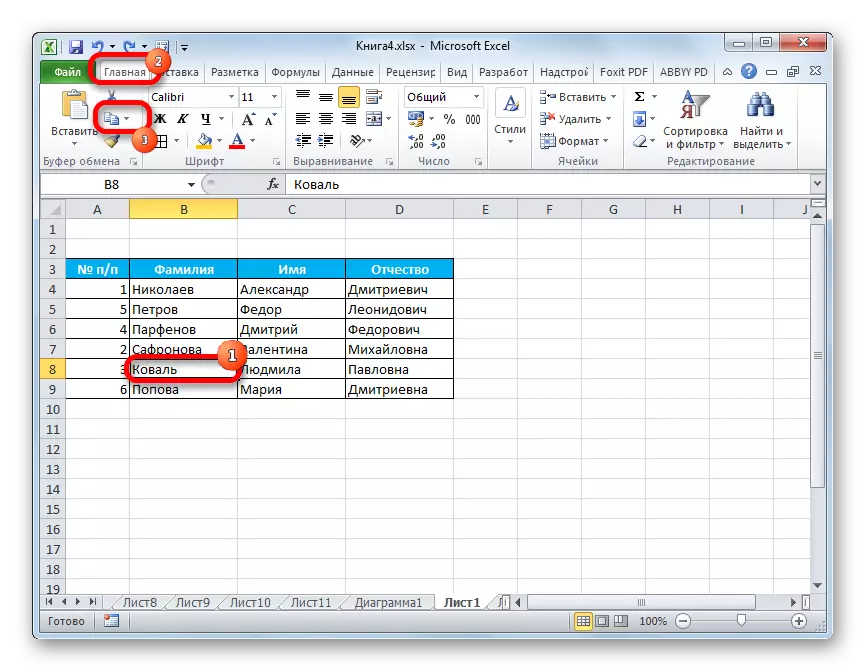
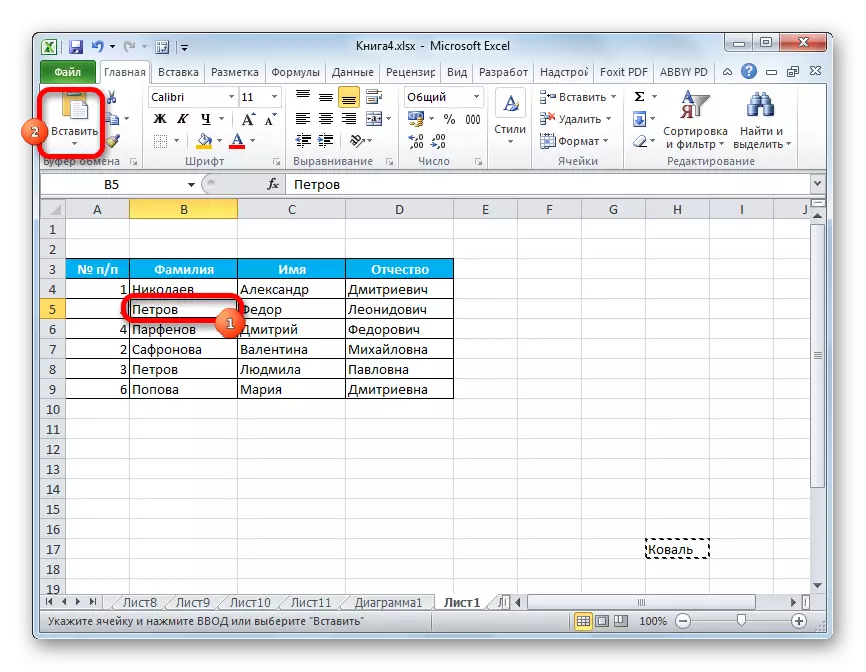
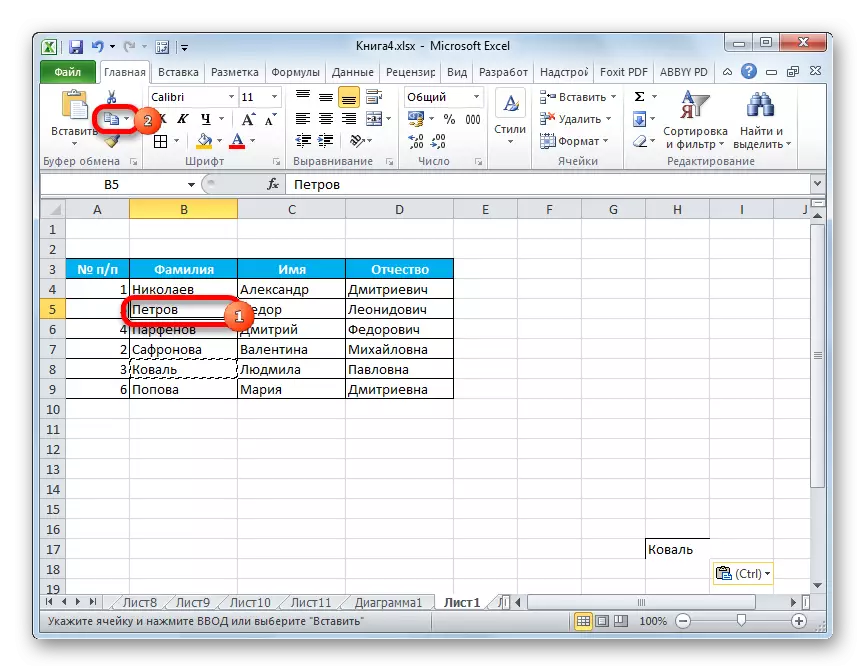
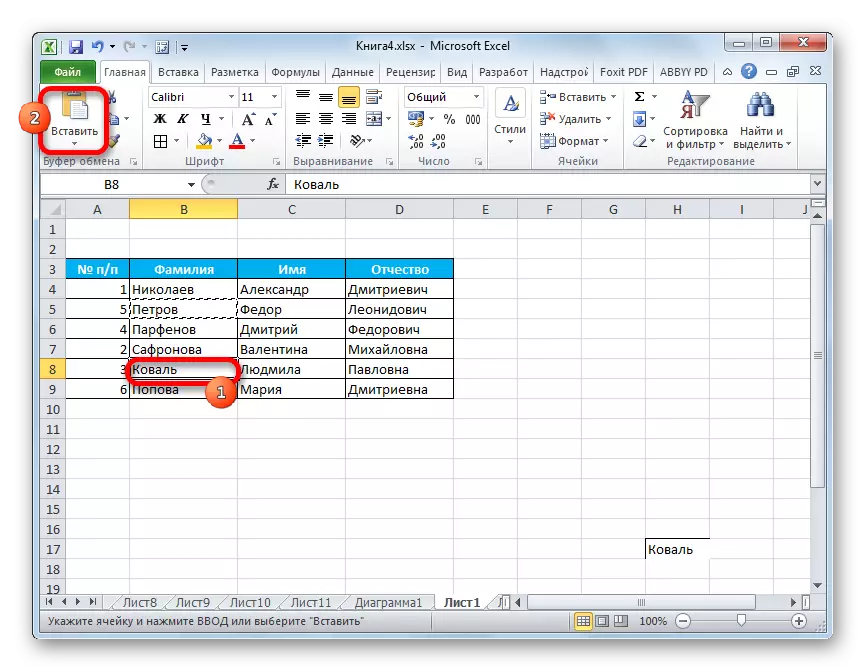

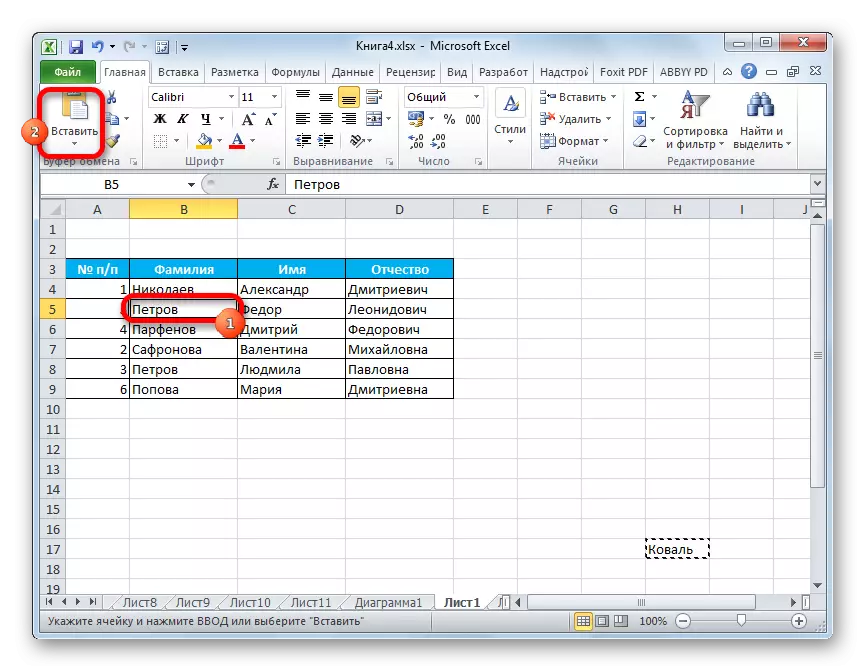

Ugbu a wepụrụ data transpe, na ọrụ maka ịkwaga sel ndị ahụ kpamkpam.
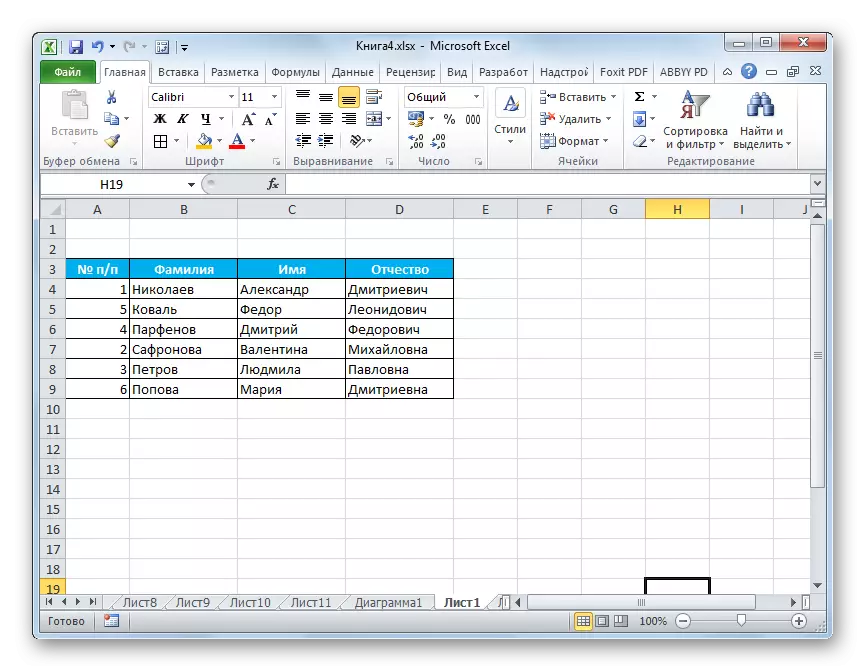
N'ezie, usoro a adabaghị adaba ma chọọ ọtụtụ ihe ndị ọzọ. Ka o sina dị, ọ bụ ya ga-etinye n'ọrụ site na ọtụtụ ndị ọrụ.
2zọ nke 2: Dingdungkpụrụ
Wayzọ ọzọ, site na enyemaka nke ọ ga-ekwe omume ịgbanwe sel ndị dị ebe ahụ, ị nwere ike ịkpọ draging dị mfe. N'eziokwu, mgbe ị na-eji nhọrọ a, mgbanwe cell ga-eme.
Anyị na-eme ka sel ahụ pụta ìhè nke ị kwesịrị ịkwaga n'ebe ọzọ. Wụnye cursor na ókè ya. N'otu oge ahụ, ekwesịrị ịgbanwe ya na akụ, na njedebe nke enwere isi ihe na-achọkarị n'akụkụ anọ. Pịa igodo ngbanwe na keyboard ma dọrọ n'ebe anyị chọrọ.
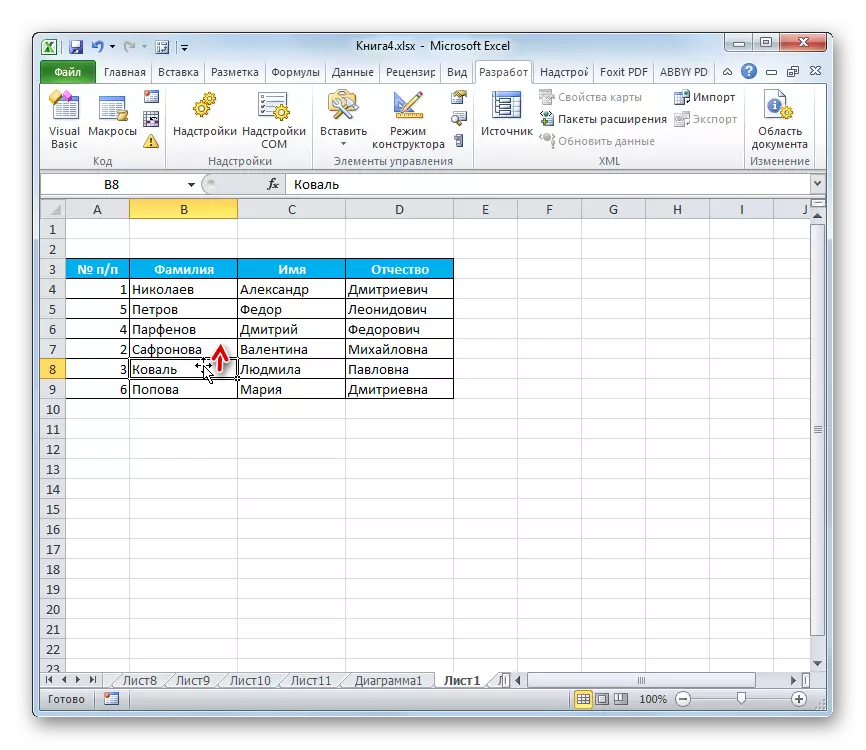
Dịka iwu, ọ ga-abụrịrị ụlọ mkpọrọ dị n'akụkụ, ebe ọ bụ na ị na-ebufe usoro a, a na-agbanwe ụwa niile.
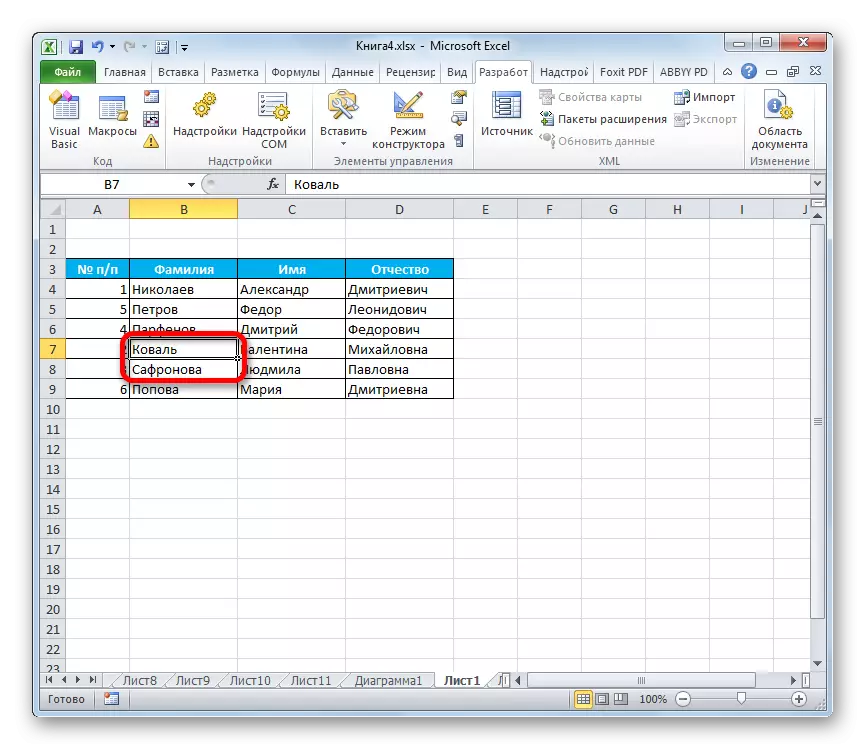
Ya mere, ibuga site na ọtụtụ mkpụrụ ndụ na-eme na-ezighi ezi na onodu nke otu tebụl ma jiri ya na-adịkarị. Mana mkpa ọ dị mkpa ịgbanwe ọdịnaya nke ndị nọgidere na ibe ya anaghị apụ n'anya, mana ọ na-achọ ihe ngwọta ndị ọzọ.
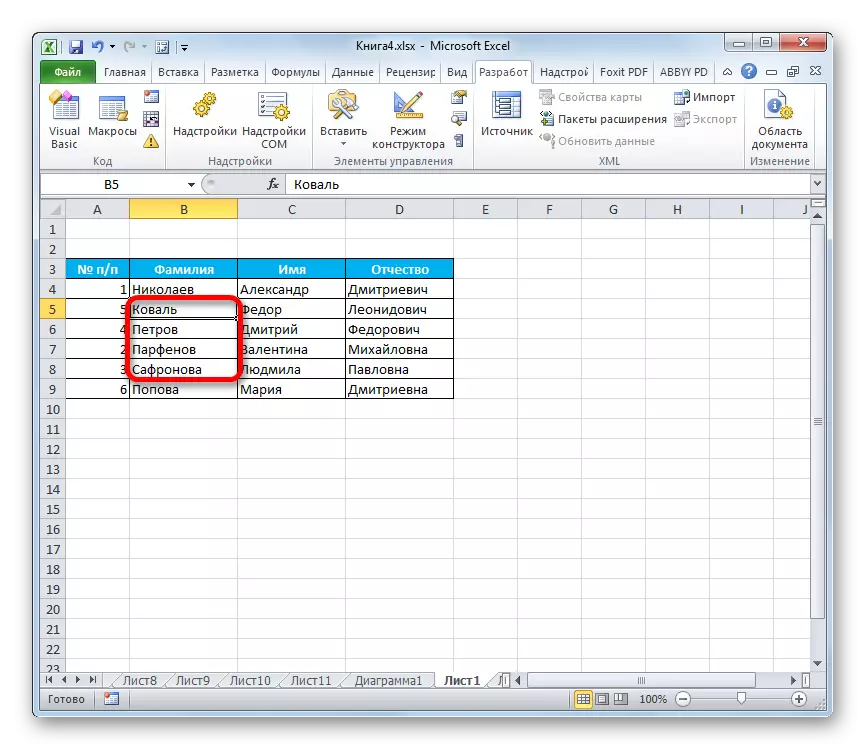
Usoro nke 3: Ngwa nke Macros
Dị ka m kwuru n'elu, enweghị ngwa ngwa ma nke ọma na nke Excel na-akwụghị ụgwọ ịbanye na mkpụrụ ndụ abụọ n'etiti onwe ha, ọ bụrụ na ha adịghị n'akụkụ akụkụ. Mana enwere ike nweta nke a site na iji Macros ma ọ bụ ihe mgbakwunye nke atọ. Anyị ga-ekwu maka iji otu macro pụrụ iche.
- Nke mbu, ikwesiri itinye na mmemme iji soro Macros na onye nrụpụta na onye nrụpụta, ma ọ bụrụ na ị akaghị aka ha ruo ugbu a, ebe ọ bụ na enwere ha nkwarụ.
- Na-esote, gaa na taabụ onye nrụpụta. Can nwere ike pịa bọtịnụ "Valusulus" nke dị na teepu na "koodu" toolbar.
- Nduzi mmalite. Ikwesiri itinye koodu a:
Sub na-aga ()
Dired Ridy dị ka: setịpụrụ ra = nhọrọ
Msg1 = "Mee oke nke usoro abụọ nke otu nke otu"
Msg2 = "Mee nhọrọ nke usoro abụọ nke otu nha"
Ọ bụrụ Ra.ares.Count 2 Mgbe ahụ MSGBOX MSG1, VBCritical, "nsogbu": Wepụ Sub
Ọ bụrụ Ra.eas (1) .count Ra.Count (2) mgbe ahụ MSGBOX MSG2, VBCritical, "nsogbu": Wepụ Sub
Ngwa.screenying = ụgha
Ar2 = ra.aas (2) .value
Ra.areas (2) .value = ra.aas (1) .value
Ra.areas (1) .value = ar2
Njedebe.
Mgbe etinyere koodu ahụ, mechie koodu nchịkọta akụkọ site na ịpị bọtịnụ mmechi na akuku aka nri ya. N'ihi ya, a ga-edekọ koodu ahụ na ebe nchekwa akwụkwọ na akwụkwọ algorithm ya ga-megharịa ya iji mezuo arụmọrụ dị anyị mkpa.
- Anyị na-eme ka mkpụrụ ndụ abụọ ma ọ bụ ụdị abụọ dị iche iche nke anyị chọrọ ịgbanwe ebe. Iji mee nke a, pịa na mbụ mmewere) jiri bọtịnụ òké aka ekpe. Mgbe ahụ ị ga - arapara na bọtịnụ Ctrl na keyboard ma pịa bọtịnụ aka ekpe na sel nke abụọ (nso).
- Iji malite Macro, pịa bọtịnụ Macros, etinye ya na rịbọn na taabụ onye nrụpụta na "koodu" toolbar.
- Window na-ahọpụta mepere emepe emepe. Anyị na-egosi akara achọrọ ma pịa bọtịnụ "Run".
- Mgbe nke a gasịrị, macro na-agbanwe ọdịnaya nke mkpụrụ ndụ ahọrọla.
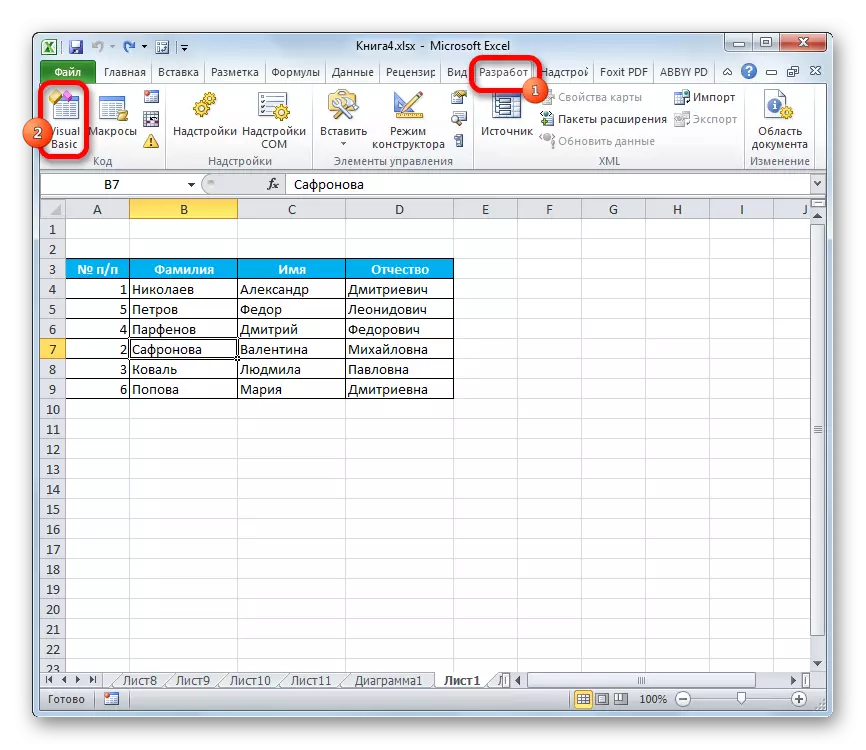
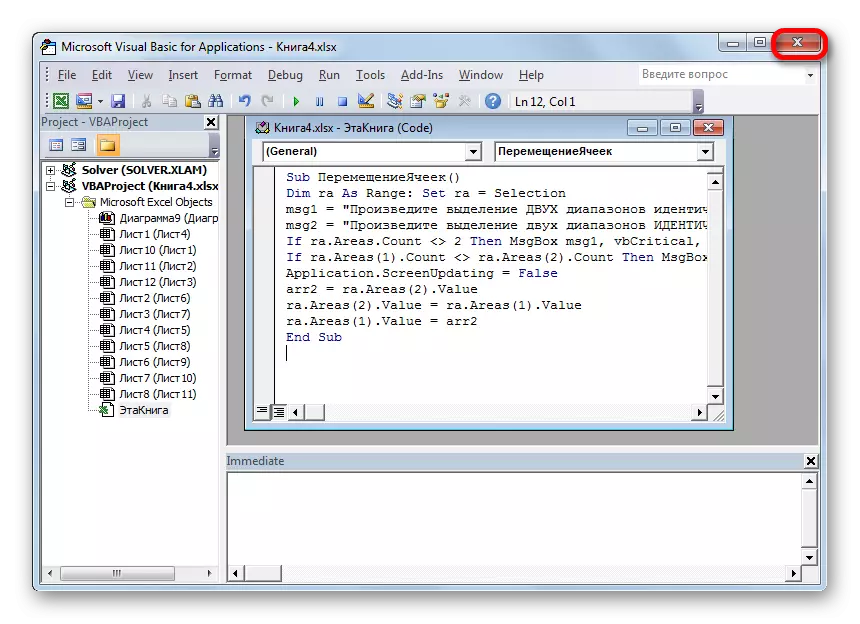
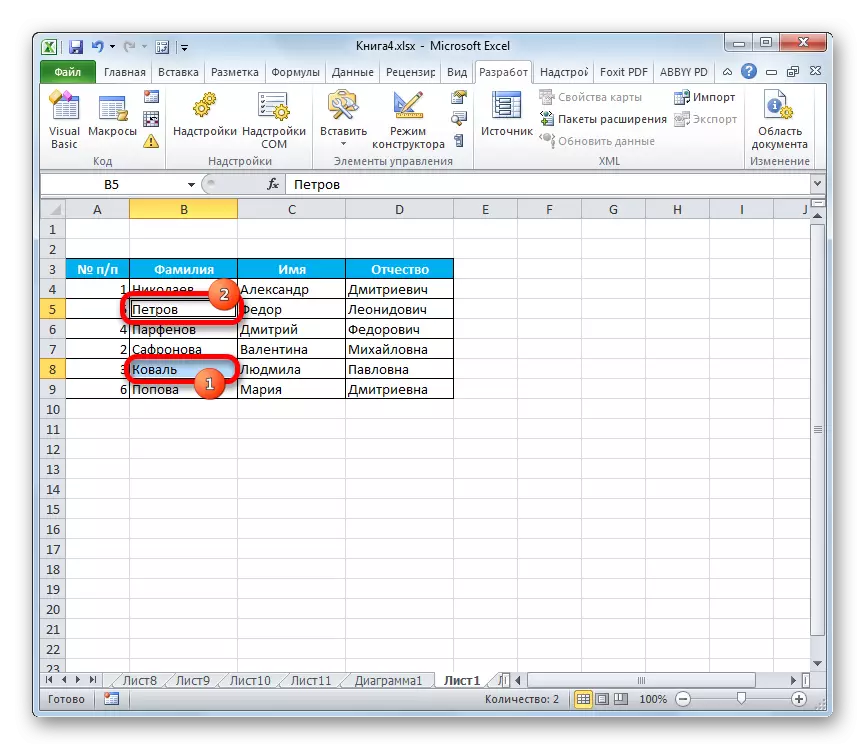
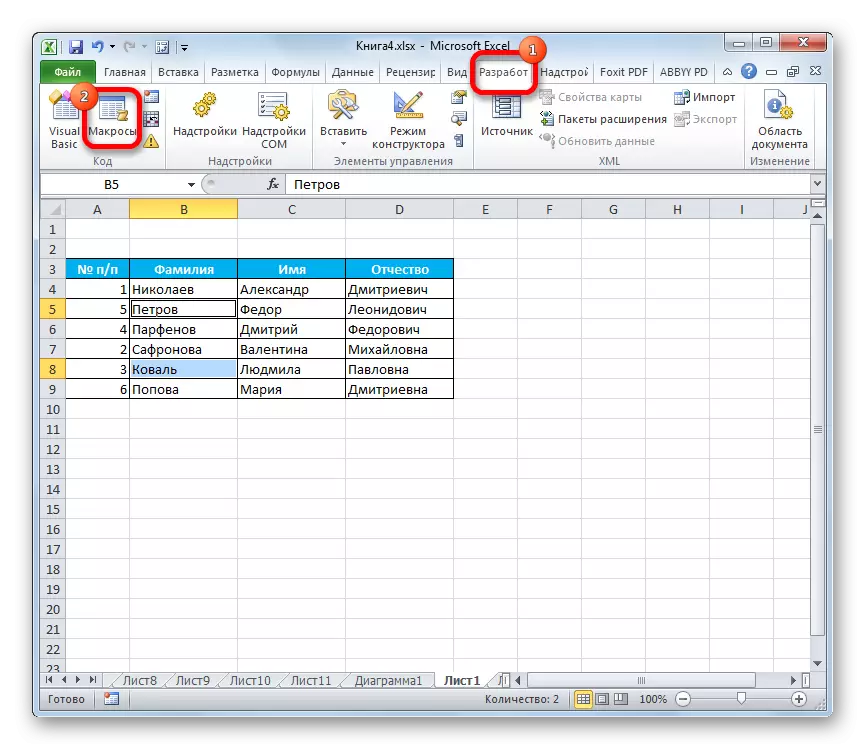
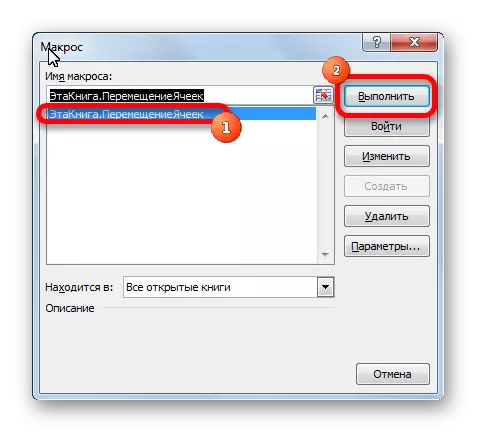
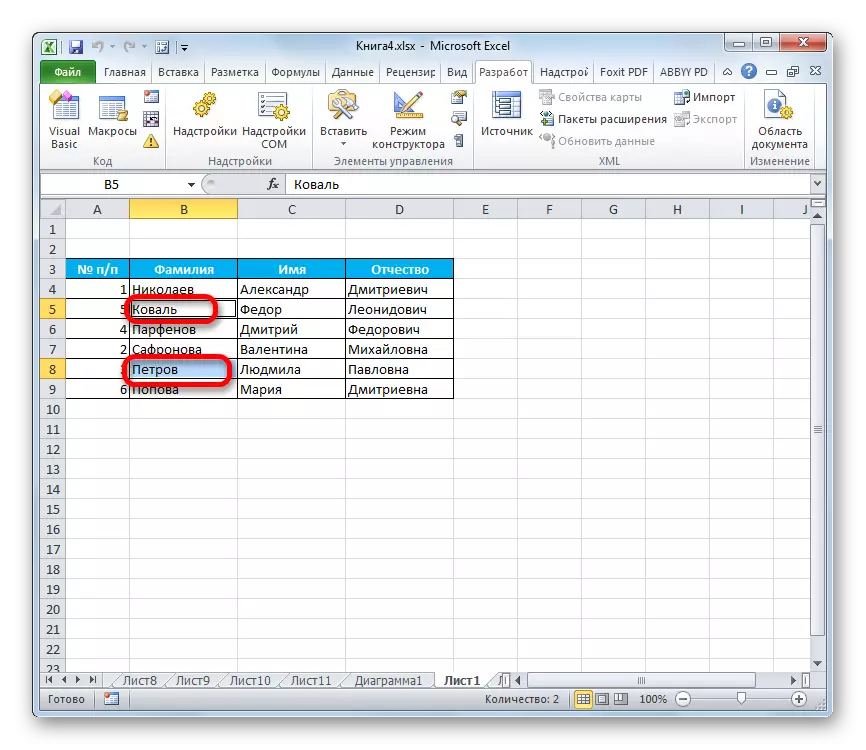
Ọ dị mkpa iburu n'obi na mgbe ị na-emechi faịlụ ahụ, a na-ehichapụ macro na-akpaghị aka, nke mere na oge ọzọ ọ ga-edekọ ya ọzọ. N'ịghara ịrụ ọrụ a oge niile maka akwụkwọ a kapịrị ọnụ, ọ bụrụ na ị na-eme atụmatụ iji mmegharị dị otú ahụ, ị kwesịrị ịchekwa faịlị dị ka akwụkwọ Excel na Nkwado Macros (XLM).
Ihe nkuzi: Etu esi emepụta macro na nke Excel
Dị ka ị pụrụ ịhụ, na Excel e nwere ọtụtụ ụzọ iji bugharịa sel onye ikwu ibe ha. Enwere ike iji nke a nwere ike iji rụọ ọrụ usoro usoro ọkọlọtọ, mana nhọrọ ndị a enweghị obi ụtọ ma na-ewe oge buru ibu. Ọ dabara nke ọma, enwere Macros ma na-akwado ndị mmepe nke ndị ọzọ, nke na-enye gị ohere idozi ọrụ ahụ dị mfe na ngwa ngwa. Yabụ maka ndị ọrụ ga-etinye mmegharị ahụ mgbe niile, ọ bụ nhọrọ ikpeazụ nke kachasị mma.
